Berkurangnya kapasitas USB Flashdisk dari yang semestinya biasa terjadi setelah dilakukan format terhadap flashdisk tersebut. Kapasitas ini tidaklah hilang atau lenyap begitu saja, hanya terjadi kesalahan dalam proses format flashdisk.
Ada beberapa hal yang bisa anda lakukan untuk memperbaiki kapasitas yang hilang atau berkurang pada USB Flashdisk ini. Pertama silahkan akses Disk Management pada Windows 7 melalui Start > Klik kanan pada My Computer > Manage > Select Storage > Disk Management, sedangkan Disk Management di Windows XP bisa diakses lewat Start > Control Panel > Administrative Tools > Computer Management > Storage > Disk Management.
Setelah anda buka Disk Management akan tampil daftar setiap perangkat media simpan seperti harddisk dan flashdisk yang terpasang di komputer anda, setiap kotak dalam tiap baris adalah partisi. Silahkan anda pilih perangkat flashdisk anda dalam daftar, mungkin anda bisa melihat 2 atau lebih partisi yang dikenali dan akan ada 1 buah partisi dengan nama “Unallocated“. Pada partisi yang dikenali(kapasitas yang tertera di komputer anda) lakukan klik kanan dan pilih “Extend Volume“, lanjutkan dengan mengikuti langkah – langkah yang dianjurkan. Setelah selesai maka kapasitas flashdisk yang tersedia akan kembali penuh seperti sebelumnya.
Kalau anda masih membaca artikel ini berarti cara diatas belumlah berhasil atau Extend Volume tidak bisa dipilih. Jangan khawatir masih ada cara kedua dan terakhir, metode ini berhubungan dengan command prompt.
Anda bisa melakukan partisi manual dengan command prompt, tapi harap anda ingat seluruh data yang ada pada flashdisk akan hilang. Lakukan backup data terlebih dahulu untuk menghindari kehilangan data – data penting.
Silahkan akses command prompt dengan mengetikkan cmd pada Start > Run di Windows XP, sedangkan pada Windows 7 jalankan perintah cmd dengan hak admin(run as administrator).
Ketik DiskPart dan tekan Enter
Ketik List disk dan tekan Enter. Perhatikan angka yang mewakili disk yang akan anda partisi, untuk contoh saya akan menggunakan disk dengan angka 0.

Ketik Select disk 0 dan tekan Enter.
Ketik Detail disk dan tekan Enter. Informasi yang ditampilkan akan memberitahu anda apakah disk yang anda pilih sudah benar.
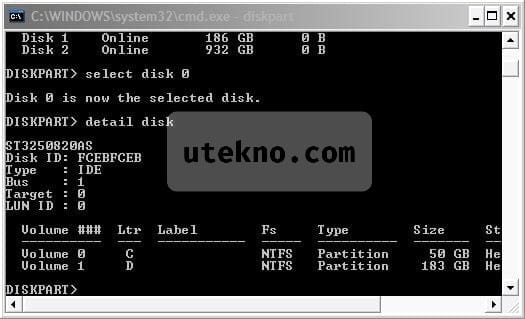
Ketik Clean dan tekan Enter. Perintah ini akan melakukan penghapusan peta partisi dan akan menghasilkan sebuah partisi besar dengan status unallocated.
Ketik EXIT setelah proses Clean selesai dan tekan Enter.
Ketik EXIT dan tekan Enter, anda akan kembali ke awal.
Silahkan anda melakukan proses format kembali pada USB Flashdisk tersebut.
flashdisk gua unknown gan :’v gmna ni ?
Halo Rian, wah.. ya sudah wafat mas kalau munculnya itu. Di komputer lain juga sama?